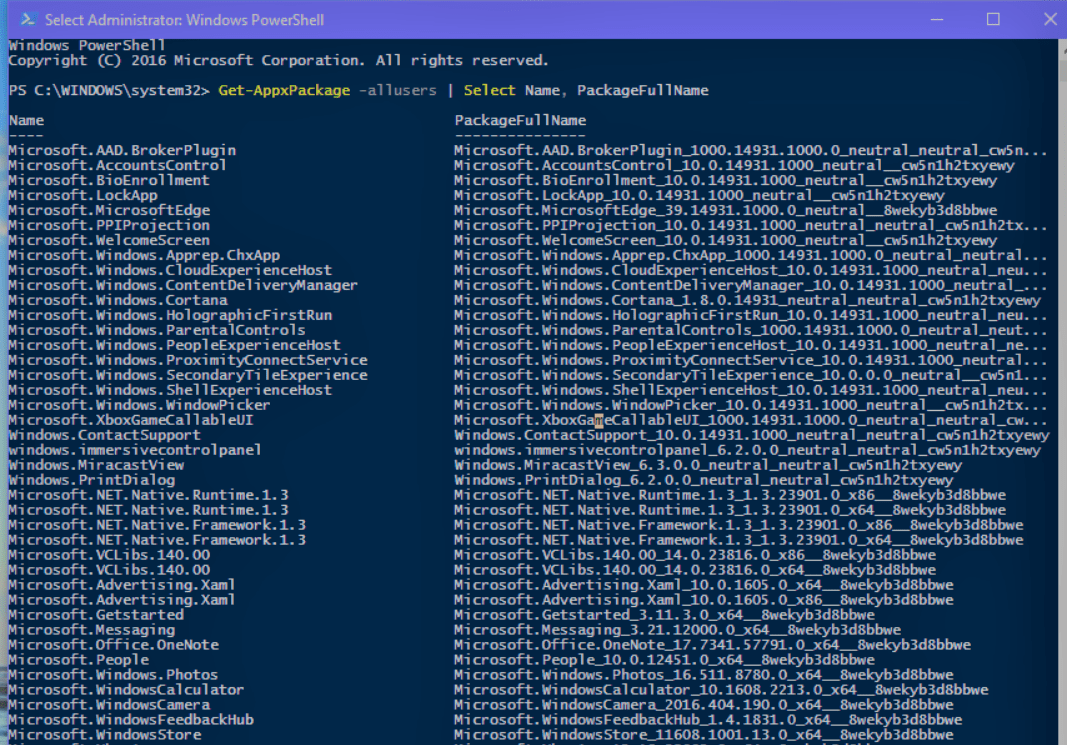- Amazon Appstore amplía Windows 11 con apps Android si cumples requisitos y región.
- Adguard permite bajar paquetes UWP directos de Microsoft, con límites por DRM.
- Fuera de la Store, prioriza webs oficiales: hay apps clave más completas y seguras.
- Ajusta Windows para permitir apps de cualquier origen y aplica buenas prácticas.
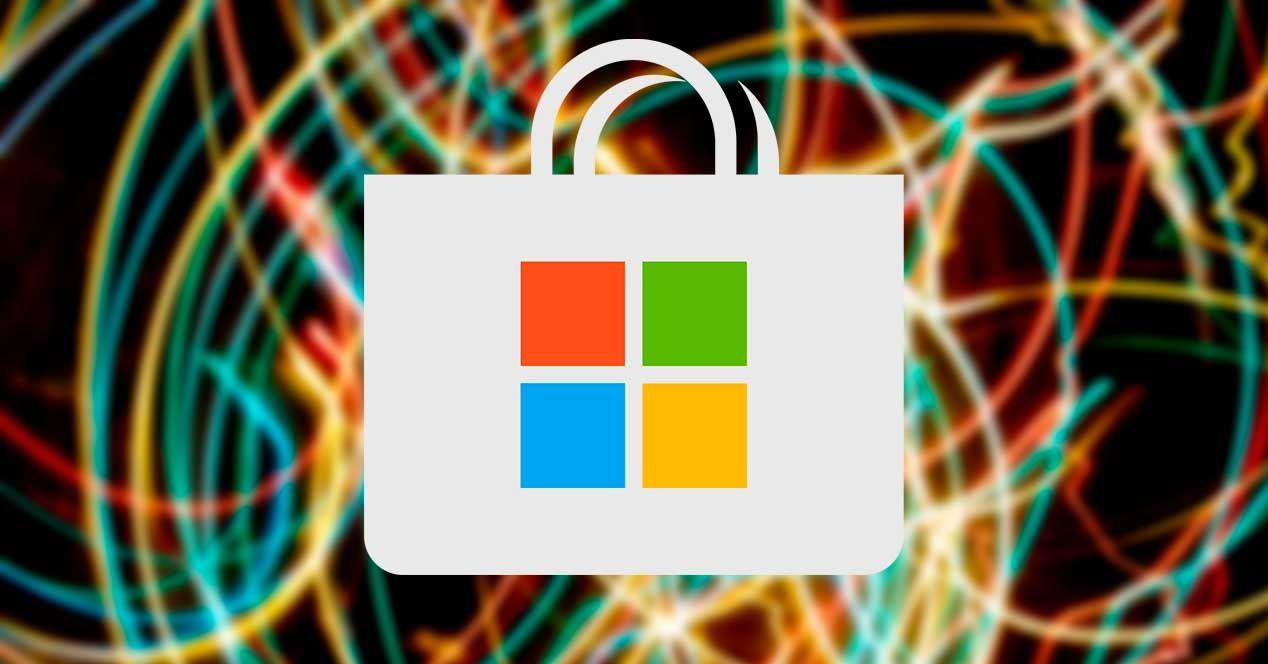
Si buscas formas de instalar aplicaciones en Windows 11 sin depender en exclusiva de la Microsoft Store, hay varias rutas seguras y efectivas que puedes explorar. Desde el soporte oficial para apps Android a través de Amazon Appstore, hasta la descarga de paquetes UWP directamente de los servidores de Microsoft, o el uso de instaladores múltiples como Ninite, tienes un abanico real de alternativas. Además, existe un ecosistema de programas imprescindibles de escritorio que puedes obtener desde sus webs oficiales, con ventajas claras frente a la tienda en muchos casos.
Ahora bien, cada alternativa tiene sus requisitos, límites y riesgos. Por ejemplo, instalar paquetes de la Store sin pasar por la Store no te “regala” apps de pago por el DRM, y bajar software fuera de la tienda exige extremar la precaución para evitar malware y problemas de compatibilidad. En esta guía reunimos todo lo que necesitas saber para moverte con cabeza: Amazon Appstore en Windows 11, el método Adguard para paquetes UWP, ajustes del sistema, advertencias de seguridad y un catálogo curado de aplicaciones de calidad que funcionan fenomenal en Windows 11.
Qué entendemos por alternativas a Microsoft Store
Alternativas a la tienda no significa “piratear” ni “descargar de cualquier parte”, sino aprovechar vías legítimas y confiables para instalar software. Esto incluye Amazon Appstore para traer apps Android a Windows 11, descargar paquetes UWP directamente desde los servidores de Microsoft, usar instaladores múltiples como Ninite y, por supuesto, obtener programas clásicos desde sus webs oficiales cuando aportan más funciones o mejor experiencia que su versión de la Store.
Amazon Appstore: apps Android en Windows 11
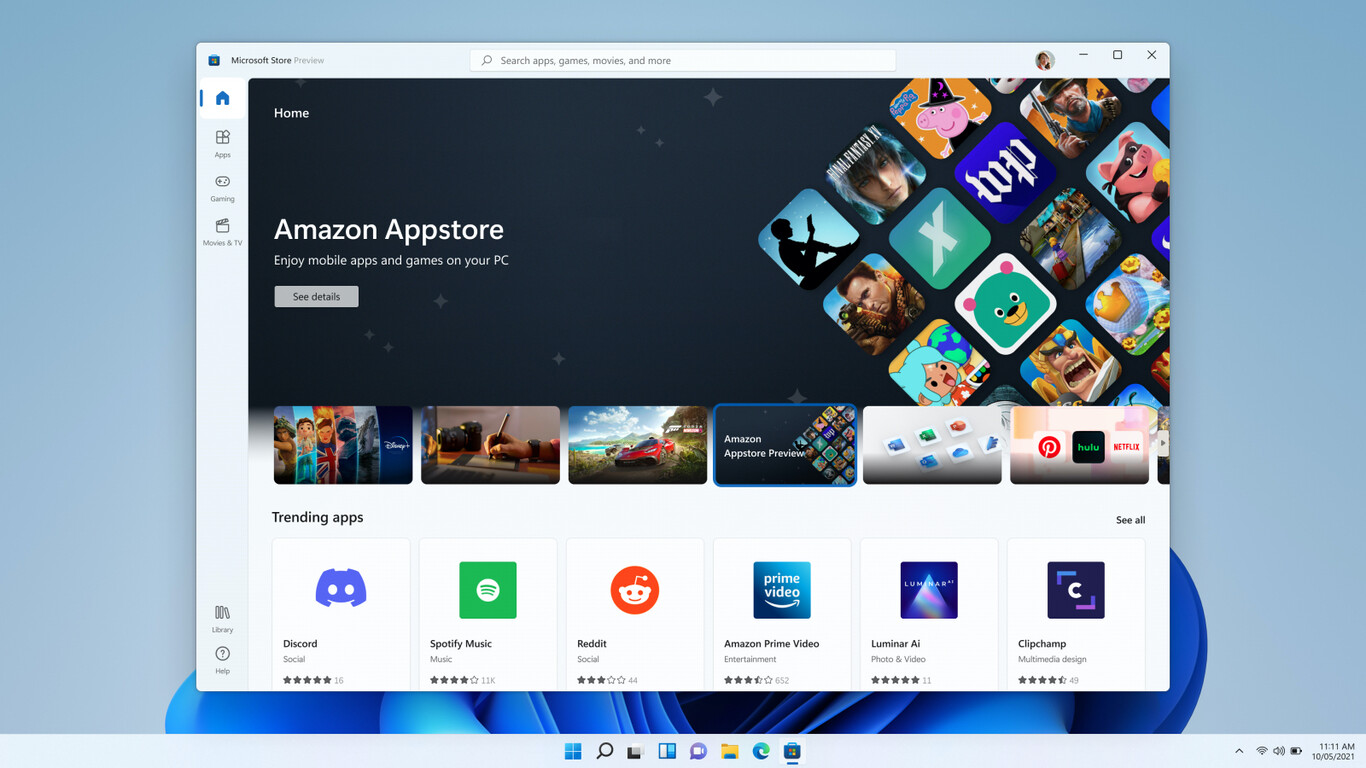
Windows 11 permite instalar Amazon Appstore para ejecutar un catálogo seleccionado de aplicaciones móviles Android. Es una forma oficial de ampliar el ecosistema de apps del PC con software móvil, ideal para herramientas de productividad, ocio o comunicación compatibles.
Antes de nada, revisa la disponibilidad por país y región, ya que Amazon Appstore y sus apps móviles sólo están disponibles en territorios concretos. Si tu región es compatible, podrás continuar con la instalación sin problemas.
Requisitos de dispositivo recomendados para una buena experiencia:
| RAM | 16 GB (recomendado) |
| Tipo de almacenamiento | SSD (recomendado) |
| Arquitectura | x64 o ARM64 |
| Plataforma de máquina virtual | Debe estar habilitada para que funcione el Subsistema de Windows para Android |
La instalación es sencilla porque se realiza desde la propia Microsoft Store. Una vez completada, verás en el menú Inicio tanto la Amazon Appstore como la aplicación de configuración del Subsistema de Windows para Android. Abre la tienda de Amazon e inicia sesión con tu cuenta para empezar a descargar apps móviles compatibles.
Si tu PC tiene conectividad de datos móviles (por ejemplo, con SIM integrada y plan de tu operador), Amazon Appstore y las apps Android pueden utilizar esa conexión, además del Wi‑Fi o Ethernet habituales. Tenlo en cuenta si quieres controlar el consumo de datos.
Descargar paquetes UWP sin pasar por la tienda (Adguard)
Existe un método para generar enlaces directos a los paquetes de la Microsoft Store y descargarlos sin abrir la tienda. La clave es una web de Adguard que actúa como “proxy” de listados: no baja nada por ti, pero te muestra los archivos disponibles para que los descargues directamente desde los servidores de Microsoft.
El proceso comienza copiando la URL de la aplicación de la Microsoft Store en el navegador. Por ejemplo, un enlace con formato del estilo: https://www.microsoft.com/es-es/p/whatsapp-desktop/9nksqgp7f2nh. Pega la dirección en el cuadro de la web de Adguard, elige la rama Retail (estable) o, si lo necesitas, alguna de las Insiders (Release Preview, Fast, Slow), y lanza la búsqueda.
El sitio listará todos los paquetes relacionados con la app: verás AppxBundle y/o EAppxBundle (contenedores de la aplicación), firmas, dependencias y el código SHA1 para verificar integridad. Descarga siempre la versión más reciente acorde a tu arquitectura (habitualmente 64 bits). Recuerda: aunque no pases por la Store, los archivos se descargan desde los servidores oficiales de Microsoft, lo que añade un plus de confianza frente a repositorios de terceros.
Instalar paquetes .Appx o .AppxBundle
Para instalar paquetes UWP descargados por tu cuenta es imprescindible activar el “modo programador”. Este ajuste permite ejecutar paquetes .appx que no estén firmados o que no se instalen a través de la Store.
Activa el modo programador desde Configuración: ve a Inicio > Configuración > Actualización y seguridad > Para programadores y habilita la opción de Modo de programador. Tras activarla, reinicia el equipo para evitar contratiempos.
Con el modo programador activo, abre el archivo .appx o .appxbundle con doble clic. Windows mostrará el instalador UWP con origen, editor, versión, permisos y, si quieres, la opción de ejecutar al finalizar. Pulsa Instalar y el sistema resolverá dependencias de forma automática.
Instalar paquetes UWP con PowerShell
Si prefieres la línea de comandos, PowerShell permite instalar los paquetes manualmente. Abre PowerShell con permisos adecuados y usa la sintaxis básica para un archivo local:
Add-AppxPackage -Path "C:/Programa.Appx"
Cuando la aplicación tiene un manifiesto de paquete y no está empaquetada en un .appx, puedes registrar la instalación apuntando al AppxManifest.xml:
Add-AppxPackage -Path C:/Programa/AppxManifest.xml -Register
Asegúrate de ajustar ruta y nombre de archivo a tu caso real y de mantener el modo programador habilitado durante el proceso.
¿Sirve para apps de pago? Límites del DRM y cuándo tiene sentido
Descargar el paquete de una app o juego de pago no te da acceso gratuito ni evita la validación. La Microsoft Store aplica DRM y verificación de licencia en ejecución, por lo que, sin iniciar sesión con una cuenta con derecho a esa compra, no podrás usarla. Además, los juegos suelen ocupar decenas de gigas; bajarlos para luego no poder ejecutarlos es un desperdicio de tiempo y espacio.
¿Cuándo es útil el método de descarga directa? Sobre todo, para conservar instaladores de apps gratuitas o adquiridas que podrían retirarse de la Store y que te interese reinstalar en el futuro. Es una vía válida para archivar versiones aprobadas en su momento por Microsoft. Aun así, no tendrás siempre la última versión y pueden aparecer incompatibilidades o limitaciones.
Riesgos al instalar software fuera de la Store
La Store aporta seguridad y control de compatibilidad, y prescindir de ella implica aceptar ciertos riesgos si descargas de fuentes aleatorias en Internet. El primer problema es evidente: malware camuflado en instaladores, anuncios engañosos y enlaces trampas que pueden colarte troyanos o adware si no vas con cuidado.
Otro riesgo es la compatibilidad: en la Store, las apps pasan controles y se restringe su instalación si no son compatibles con tu versión de Windows. Cuando descargas por tu cuenta, puedes acabar instalando versiones que fallen o den errores en tu sistema.
La publicidad abusiva en webs de descarga es un clásico. Banners y ventanas emergentes te empujan a botones falsos y acaban en descargas no deseadas. Evitar estas trampas exige disciplina: busca siempre la web oficial del desarrollador o repositorios confiables para minimizar riesgos.
También puede aumentar el tamaño ocupado en disco. Algunos instaladores “de terceros” incluyen software adicional (aunque sea legítimo) que no pediste, como barras o antivirus, y tu app acaba pesando más que la versión original. Comprueba el tamaño que debería ocupar y compáralo con el instalador que vas a usar.
Hay casos en los que sí conviene salirte de la Store. Un ejemplo conocido es VLC: la versión de la Store está pensada para uso táctil, mientras que en la web oficial obtienes funciones extra como conversión de vídeo, descarga desde YouTube o ecualizador avanzado.
Microsoft Store en Windows 11: qué ha cambiado
La Microsoft Store ha mejorado mucho desde sus inicios. Con Windows 11, la interfaz es más clara y útil, y sobre todo han empezado a llegar cada vez más aplicaciones clásicas (las de toda la vida) que antes sólo se podían descargar desde las webs oficiales. Este movimiento busca que la tienda sea un centro real para juegos y software.
En paralelo, más desarrolladores están adaptando sus apps para distribuirlas en la Store. Aun con esas mejoras, muchos usuarios siguen prefiriendo bajar programas directamente de los autores, y por eso conocer alternativas seguras sigue siendo clave.
Permitir apps desde cualquier lugar en Windows 11
Si quieres que Windows no limite la instalación a la Microsoft Store, puedes ajustar la política de procedencia de apps. Abre Inicio > Configuración > Aplicaciones > Aplicaciones y características y, en Elegir dónde obtener aplicaciones, selecciona Permitir aplicaciones desde cualquier lugar o Desactivar recomendaciones de aplicaciones (según versión de Windows).
Este cambio reduce avisos y bloqueos cuando instalas software de fuera, aunque, lógicamente, deberás extremar la prudencia con el origen de los instaladores.
Redactor apasionado del mundo de los bytes y la tecnología en general. Me encanta compartir mis conocimientos a través de la escritura, y eso es lo que haré en este blog, mostrarte todo lo más interesante sobre gadgets, software, hardware, tendencias tecnológicas, y más. Mi objetivo es ayudarte a navegar por el mundo digital de forma sencilla y entretenida.